您的Windows 10不會退出休眠模式,還是Windows 10停留在從休眠模式恢復的狀態?
許多Windows用戶報告說Windows 10處於休眠選項,他們的筆記本電腦無法從休眠狀態恢復。哪些結果無法訪問普通桌面或無法登錄Windows PC。
- 首先讓我們了解一下Windows 10中的Hibernate是什麼
- 為什麼在Windows 10上從休眠模式恢復時筆記本電腦會卡住?
解決Windows 10休眠問題的解決方案或在Windows 10版本1903上禁用休眠選項。
Contents
Windows 10中的Hibernate是什麼?
Hibernate是一種主要為筆記本電腦設計的節能狀態,是傳統關機和睡眠模式之間的一種混合。睡眠將工作和設置存儲在內存中並消耗少量電量時,休眠會將硬盤上打開的文檔和程序放到hiberfile(C:hiberfil.sys)中,然後關閉計算機。然後是時候重新啟動它了,您以前的所有工作都準備就緒,等待著您。與睡眠模式不同,它不使用任何電源,但是需要更長的時間才能重新啟動。有時您的筆記本電腦可能會陷入休眠循環。
如何將筆記本電腦從休眠狀態喚醒?
視窗10停留在休眠或筆記本電腦將無法從休眠狀態恢復 的問題,由於與計算機上的電源設置或損壞的系統文件的一些問題,可能是因為存在。要從休眠狀態喚醒或正常啟動Windows 10 PC,請按照以下步驟首先執行A電源重置。
如果已連接,請先從筆記本電腦上卸下電源代碼(可充電適配器)。現在,取出電池並將其放在一邊。現在,按住電源按鈕30秒鐘或更長時間。它將完全放電。

現在安裝電池。連接電源代碼(充電適配器)為電池充電幾分鐘。幾分鐘不要打開筆記本電腦。現在,使用電源按鈕打開筆記本電腦。我確定您的筆記本電腦應該照常加載。現在應用下面的解決方案,以防止Windows 10休眠卡住,休眠喚醒問題。
運行電源疑難解答
- 打開控制面板。
- 在搜索欄中輸入“疑難解答”,然後按“ Enter”。
- 在“疑難解答”窗口中,單擊左窗格上的“查看全部”。
- 點擊“電源”。
- 現在,單擊“高級”,然後單擊“以管理員身份運行”。
- 單擊“下一步”,然後按照屏幕上的說明完成故障排除過程。
禁用快速啟動選項
可能是由於新的快速啟動功能的兼容性問題引起的(Windows 10不會進入休眠狀態)。只需嘗試禁用新的Windows 10快速啟動功能,以確保它不會導致Windows 10休眠問題。
- 打開控制面板,
- 搜索並選擇電源選項。
- 下一步在左側菜單上,選擇選擇電源按鈕的功能。
- 單擊更改當前不可用的設置。
- 然後向下滾動到“關機設置”部分。
- 此處從“快速啟動”選項中刪除複選標記,然後選擇“保存更改”按鈕。
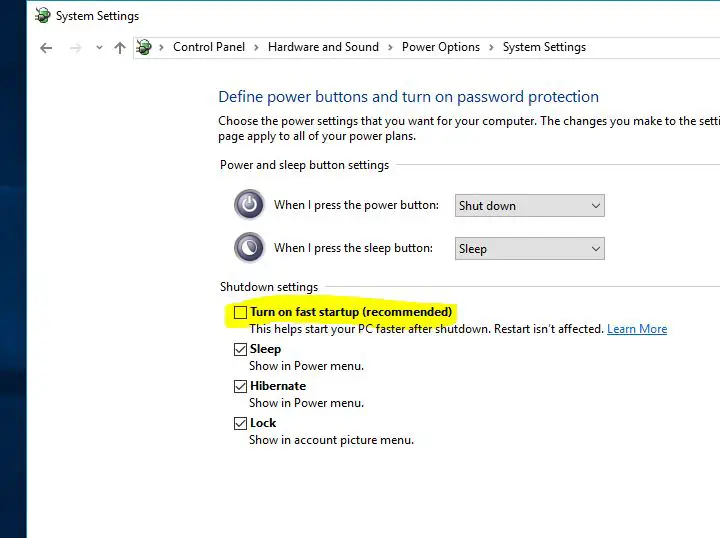
關閉計算機,等待幾分鐘,然後使用電源按鈕啟動計算機。下次筆記本電腦進入睡眠模式時,請正確檢查其喚醒功能,而不會出現任何問題或卡住。
將電源計劃重置為默認設置
這是另一個簡單的解決方案,可通過將電源計劃重置為默認設置來幫助解決Windows 10休眠問題。
- 為此,請打開控制面板,然後單擊電源選項圖標。
- 下一步單擊更改計劃設置(已選擇電源計劃單選按鈕),然後單擊更改高級電源設置。
- 選擇選項“恢復該計劃的默認設置”。
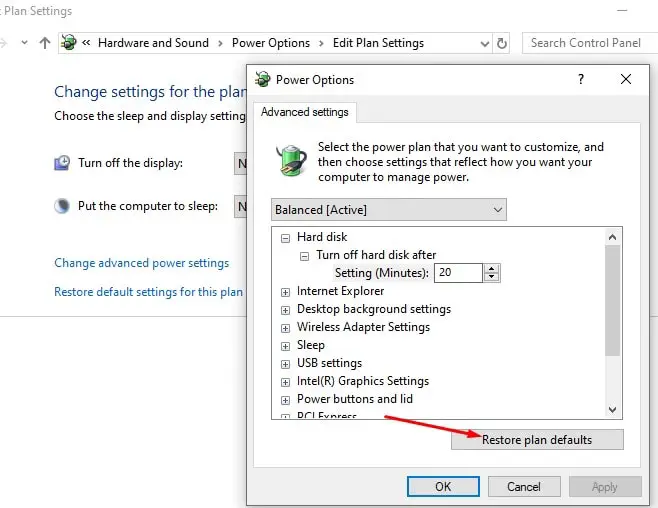
更新顯示驅動程序
Windows 10無法從休眠狀態恢復,此問題可能與驅動程序問題有關,尤其是與顯示驅動程序有關。確保已安裝的顯示驅動程序/圖形驅動程序已更新,並且與當前的Windows版本兼容。您可以從設備管理器更新/重新安裝顯示驅動程序,也可以訪問設備製造商以獲取最新的可用驅動程序並進行安裝。
如何阻止筆記本電腦進入休眠狀態?
這些是一些最適用的解決方案,它們幾乎解決了幾乎每個Windows 10休眠問題,例如Windows 10不會退出休眠狀態,Windows 10停留在休眠狀態恢復,筆記本電腦從休眠狀態下恢復Windows 10等。如果您仍然認為休眠選項導致Windows 10筆記本電腦出現問題您可以簡單地禁用此休眠功能,以阻止Windows筆記本電腦進入休眠狀態。
為此,只需使用管理員權限打開命令提示符。然後在下面鍵入命令,然後按Enter鍵以執行命令。它將在您的PC上禁用休眠模式。
powercfg -h關閉
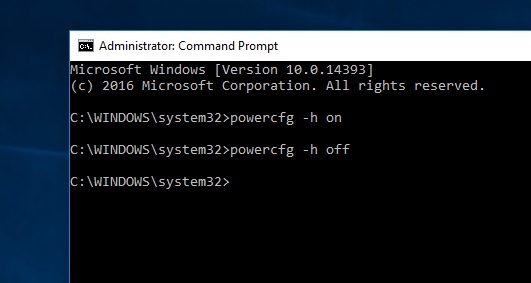
我希望按照上述解決方案成功解決Windows 10休眠問題。不過,如有任何疑問,可以在下面的評論中隨意討論有關此帖子的建議。


![[已修復] Microsoft Store無法下載應用程序和遊戲](https://oktechmasters.org/wp-content/uploads/2022/03/30606-Fix-Cant-Download-from-Microsoft-Store.jpg)
![[已修復] Microsoft Store無法下載和安裝應用程式](https://oktechmasters.org/wp-content/uploads/2022/03/30555-Fix-Microsoft-Store-Not-Installing-Apps.jpg)
